大家好,这是小编的一位好朋友才哥
之前我们介绍过《Python地图绘制工具folium更换地图底图样式全攻略》,今天我们就来学习基于folium进行地图绘制的基础知识点,让大家都可以用这个工具进行轻松的基于地图的可视化操作~
添加小编好友,回复地图领取本文全部演示代码~
目录:
1. 准备工作
2. 标记点
3. 标记圆形区域
4. 标记连线
5. 标记区域
6. 鼠标点击事件
7. 鼠标操作标记
8. 双地图
9. 测距与面积
10. 热力图
1. 准备工作
本案例以高德地图为底图样式,经纬度也是基于高德地图下!
import folium.plugins as plugins
import folium
tiles= 'https://wprd01.is.autonavi.com/appmaptile?x={x}&y={y}&z={z}&lang=zh_cn&size=1&scl=1&style=7'
m = folium.Map([40.003451,116.326398],
tiles=tiles ,
attr='高德-常规图',
zoom_start=15,
control_scale=True,
width='70%'
)
m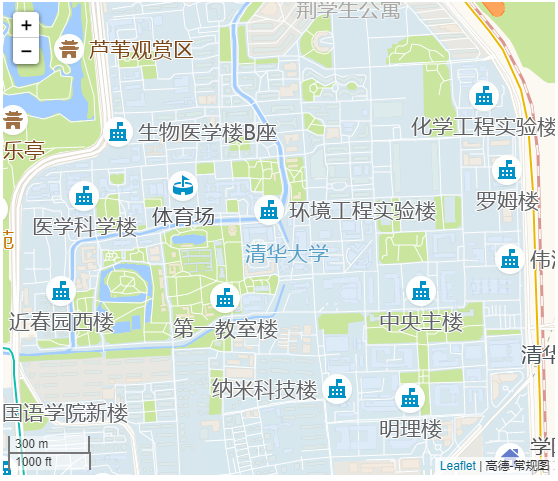
2. 标记点
标记点就是在地图是标记出某经纬度所在的位置,使用的是函数方法folium.Marker()。
folium.Marker(
location=None,
popup=None,
tooltip=None,
icon=None,
draggable=False,
**kwargs,
)location:经纬度列表popup:点击标记点时弹出的内容tooltip:鼠标移动到标记点时弹出的提示icon:标记点颜色
# 提示语
tooltip = "点我"
# 标记点
folium.Marker(
# 标记的点经纬度
[40.005711,116.32529],
# 点击标记出现的 文本
popup="情人坡",
# 提示语(鼠标放到标记点上的提示语)
tooltip=tooltip
).add_to(m)
m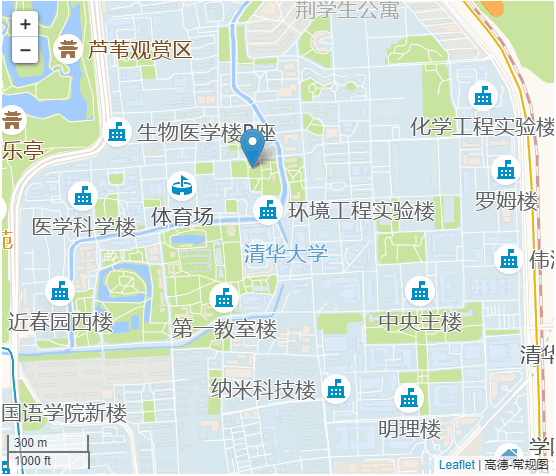
有朋友可能会说,点击标记点的提示内容怎么是竖着显示的呀,要是太长的话不久太长了!!当然,我们可以通过设置参数max_width来解决这个问题,让文本信息横向显示~
# 图书馆
location = [40.004774,116.3251]
folium.Marker(
location,
# max_width设置每行显示字符数
popup=folium.Popup("图书馆",max_width=10),
tooltip=tooltip
).add_to(m)
m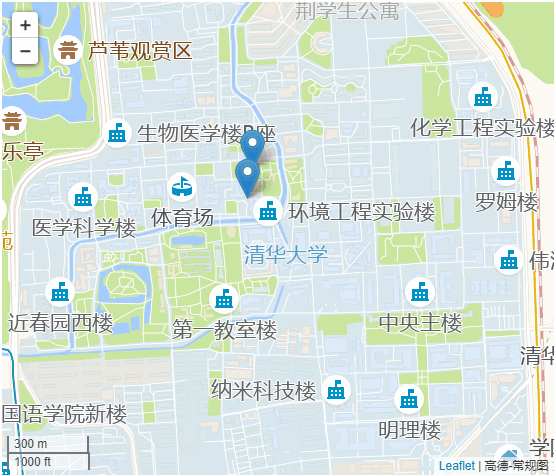
到这里,可能也有朋友会问,这个标记点显示的好单调,可以有比如修改颜色或者icon之类的操作吗!?当然,也是有的!
iconcolor:标记图案颜色icon:标记形状,比如cloud、cny与info-sign等
# 不同的标记点样式
folium.Marker(
[40.001528,116.32408],
popup="第一教学楼",
icon=folium.Icon(icon="cloud", icon_color='yellow'),
).add_to(m)
folium.Marker(
[39.998586,116.328908],
popup=folium.Popup("纳米科技楼", max_width=100),
icon=folium.Icon(color="green", icon="cny"),
).add_to(m)
folium.Marker(
location=[40.005251,116.322299],
popup="体育场",
icon=folium.Icon(color="red", icon="info-sign"),
).add_to(m)
m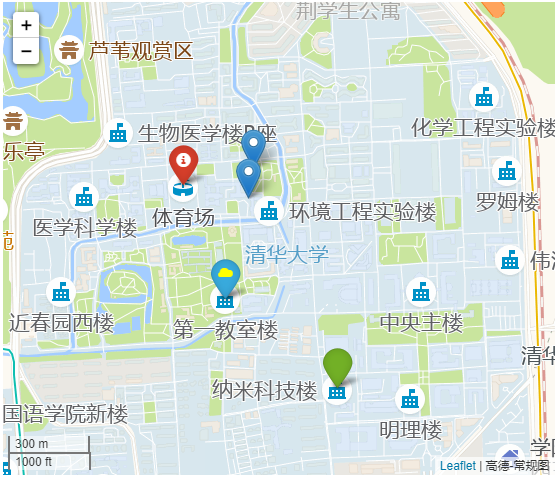
3. 标记圆形区域
标记圆形区域有两种操作,分别是Circle和CircleMarker,后者是一个始终与整个Map保持相对尺寸的Circle。
区别于Circle就是Circle是绝对尺寸(以m为单位),当你放大地图时Circle会变小,因为它与地图的相对尺寸变小了;而CircleMarker不论你怎么缩放地图,它在地图都始终是那么大。
m = folium.Map([40.003451,116.326398],
tiles= tiles,
attr='高德-常规图',
zoom_start=15,
control_scale=True,
width='70%'
)
# 标记圆形区域
folium.Circle(
radius=50,
location=[40.005062,116.321216],
popup="西区体育馆",
color="crimson",
fill=False,
).add_to(m)
folium.CircleMarker(
location=[40.004404,116.33239],
radius=20,
popup="体育中心",
color="Blue",
fill=True,
fill_color="#3186cc",
).add_to(m)
m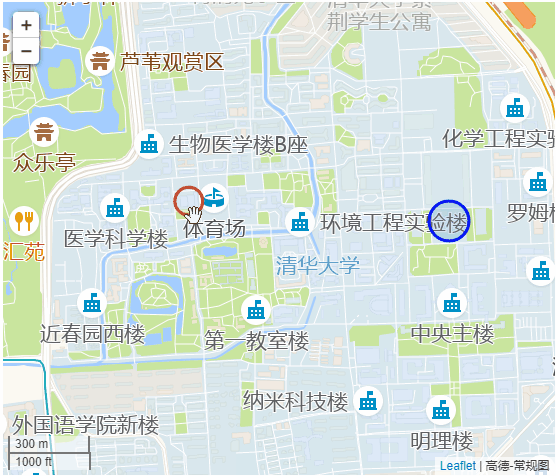
4. 标记连线
标记连线就比较简单了,就是按照给到的经纬度坐标点依次连线呗,咱们可以应用在比如知道了导航路径的经纬度列表,然后在地图上绘制导航路径之类的。这里用到的是函数方法PolyLine,具体大家看下面效果感受一下!
# 标记线
m = folium.Map([40.003451,116.326398],
tiles= tiles,
attr='高德-常规图',
zoom_start=15,
control_scale=True,
width='70%'
)
folium.PolyLine(
locations=[
[39.998586,116.328908],
[40.001528,116.32408],
[40.005251,116.322299],
],
popup=folium.Popup('标记坐标点之间连线', max_width=200),
color='red'
).add_to(m)
m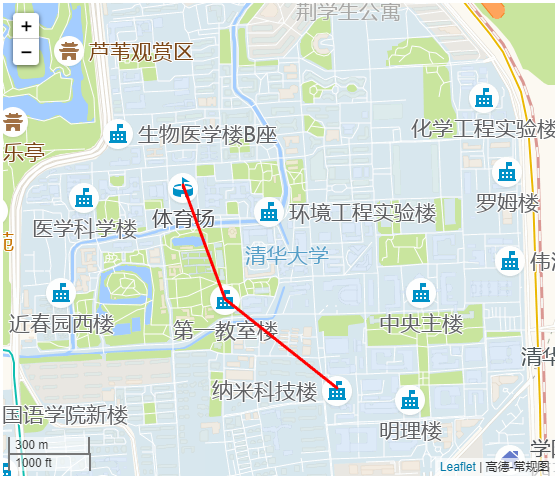
5. 标记区域
知道点之间的连线后,那么点之间围成的区域是不是被我们盯上了,来,交给Polygon安排~
# 标记区域
m = folium.Map([40.003451,116.326398],
tiles= tiles,
attr='高德-常规图',
zoom_start=15,
control_scale=True,
width='70%'
)
folium.Polygon(
locations=[
[39.998586,116.328908],
[40.001528,116.32408],
[40.005251,116.322299],
],
popup=folium.Popup('标记坐标点之间多边形区域', max_width=200),
color='blue', # 线颜色
fill=True, # 是否填充
weight=3, # 边界线宽
).add_to(m)
m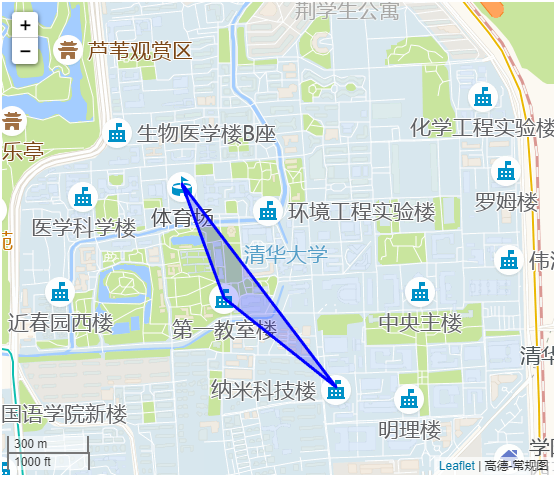
6. 鼠标点击事件
鼠标点击事件顾名思义即可,这里将演示两种:点击显示经纬度、点击进行标记点。用add_child来添加这类事件插件!
点击显示经纬度
# 添加点击触发事件
m = folium.Map([40.003451,116.326398],
tiles= tiles,
attr='高德-常规图',
zoom_start=15,
control_scale=True,
width='70%'
)
# 点击显示经纬度
m.add_child(folium.LatLngPopup())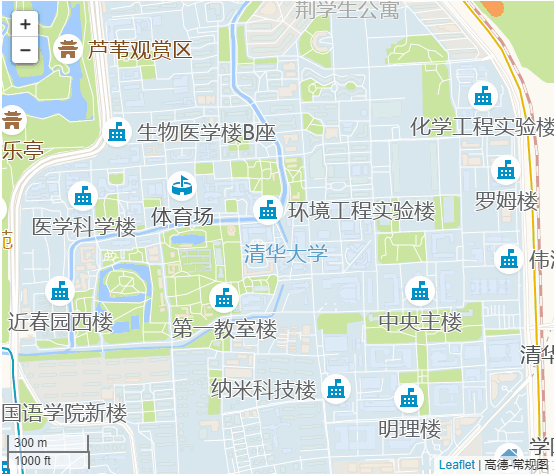
点击进行标记点
# 点击显示标记点
m.add_child(folium.ClickForMarker(popup="选中的点"))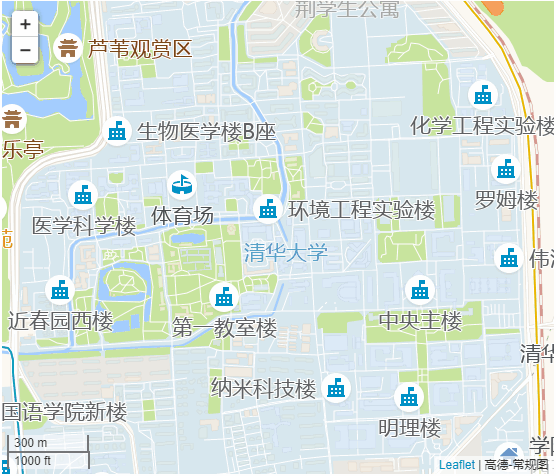
7. 鼠标操作标记
其实,以上的各种操作还可以通过鼠标来一一操作,需要调用plugins.Draw()对象来完成~
# 鼠标操作绘制地图标记
m = folium.Map([40.003451,116.326398],
tiles= tiles,
attr='高德-常规图',
zoom_start=15,
control_scale=True,
width='70%'
)
draw = plugins.Draw()
draw.add_to(m)
m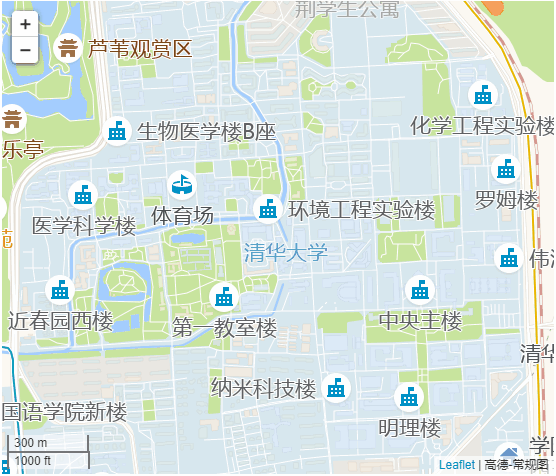
8. 双地图
双地图就是同时演示两张地图的操作,这里呢我们可以同时显示常规地图和卫星地图,或者别的需求!
m = folium.plugins.DualMap([40.003451,116.326398],
tiles= tiles,
attr='高德-常规图',
zoom_start=15,
control_scale=True,
)
folium.TileLayer().add_to(m.m1)
tiles1 = 'https://webst02.is.autonavi.com/appmaptile?style=6&x={x}&y={y}&z={z}'
folium.TileLayer(tiles1,attr='高德卫星地图').add_to(m.m2)
folium.LayerControl(collapsed=True).add_to(m)
m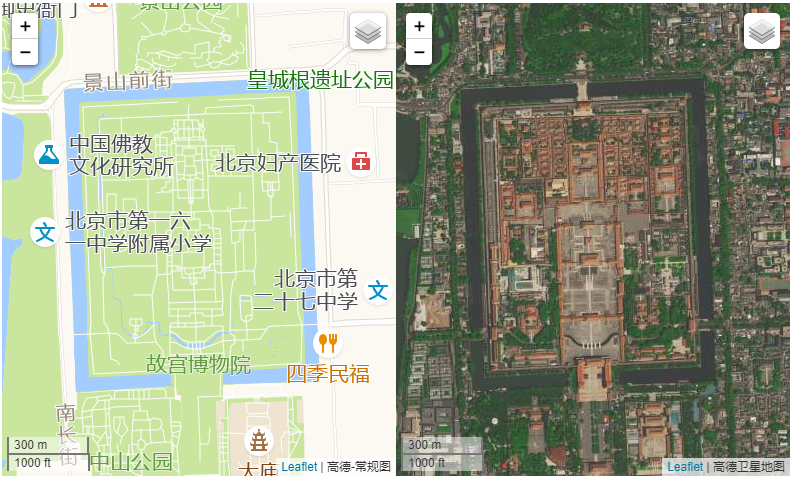
我们也可以通过双地图发现在不同的地图瓦片样式下,经纬度存在一定的偏移,比如默认内置图和高德地图就有比较明显的区别。
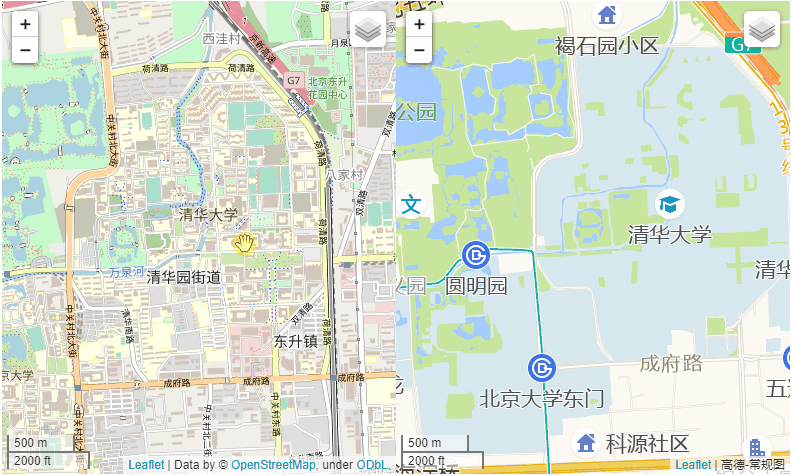
9. 测距与面积
在folium绘制的地图中,其实还提供了测距与测算面积的小插件,点点鼠标就可以完成,直呼666~
m = folium.Map([40.003451,116.326398],
tiles= tiles,
attr='高德-常规图',
zoom_start=15,
control_scale=True,
width='70%'
)
m.add_child(plugins.MeasureControl())
m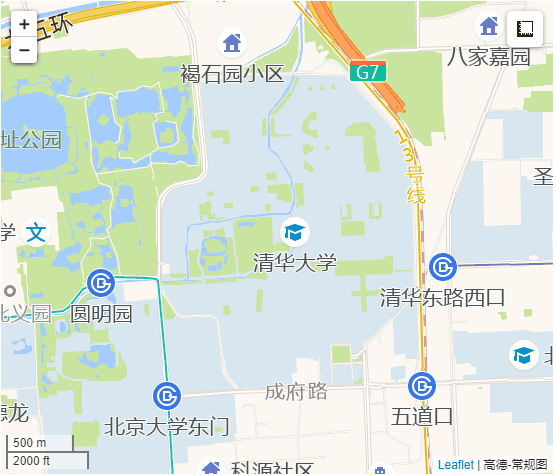
我们看到最终结果大致是面积368万平方米,和网上查到的占地面积329万平方米差的也没太远。(当然这里我手动标记的区域不一定精准啦)
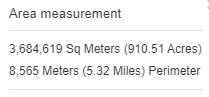
10. 热力图
热力图很强,参考之前《用Python分析过去10年地震分布~》,除了静态还有动态热力图案例哈!
以上就是本次关于folium的基础知识全部内容,后续我们会基于此进行更多的地图可视化的案例探索,为大家展现更多好玩有趣的知识分享~

阅读更多

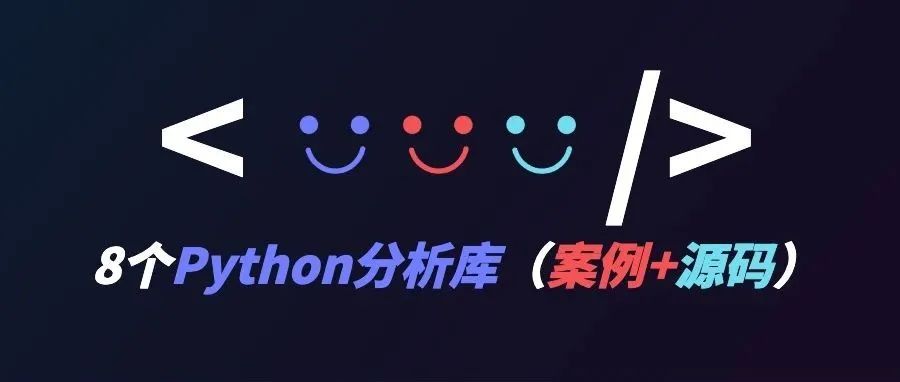
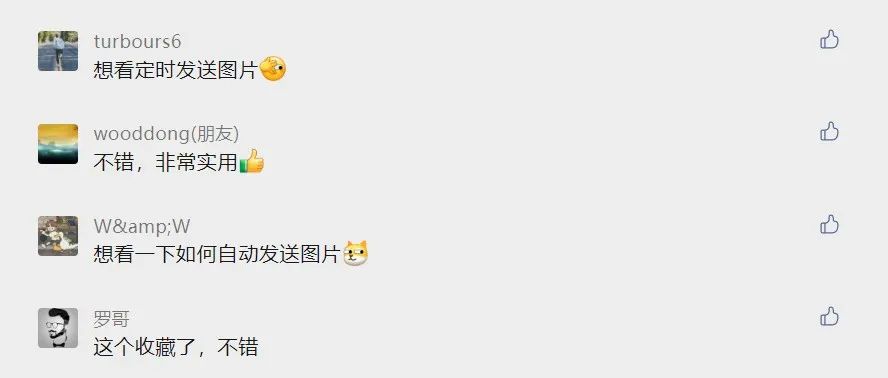
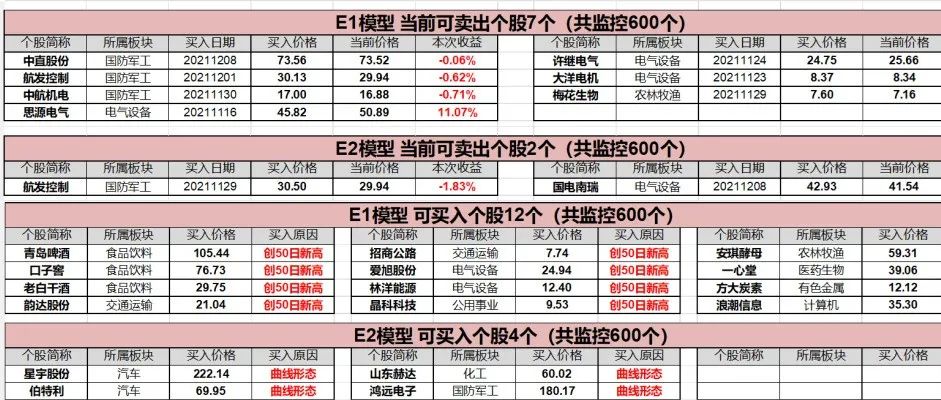
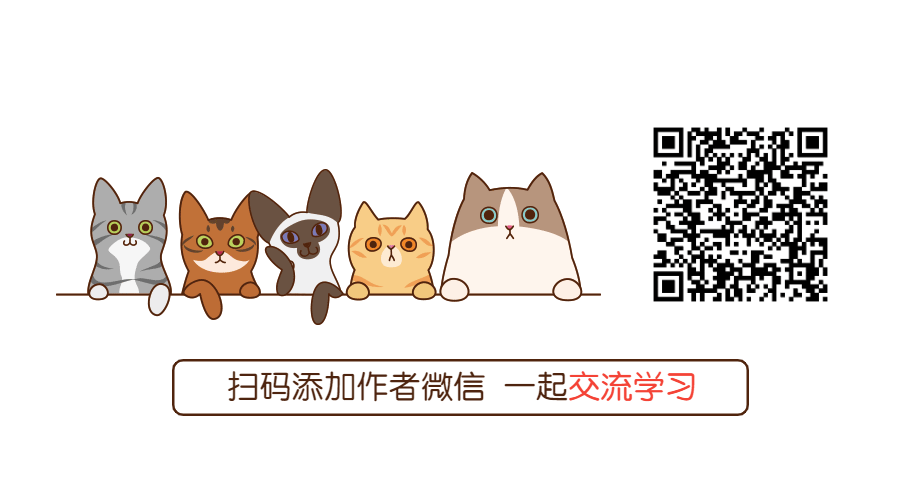





















 909
909











 被折叠的 条评论
为什么被折叠?
被折叠的 条评论
为什么被折叠?








